Integrazione della punta della penna con OneNote Mobile nell'aggiornamento dell'anniversario di Windows 10
La penna è ancora più potente in Windows 10Aggiornamento dell'anniversario, fornendo una serie di miglioramenti; rendendo i dispositivi come Surface Pro più coinvolgenti e naturali. Abbiamo esaminato il nuovo Windows Ink Workspace, che include piccole app che possono aiutarti a preparare una nota, annotare o disegnare un'idea. La penna funziona anche al di là di quelle innovazioni nuovissime. Da Windows 8, Microsoft ha incluso una versione moderna di OneNote, che viene continuamente aggiornata con nuove caratteristiche e funzioni. In questo articolo, diamo un'occhiata a come iniziare con la penna se si possiede un dispositivo supportato.
Uso della penna nell'aggiornamento dell'anniversario di Windows 10
Per ogni studente che ritorna a scuola o aprofessionista che desidera un modo naturale per acquisire informazioni o creare contenuti, la penna è un modo eccellente per farlo. Il primo punto da cui iniziare dopo l'aggiornamento dell'aggiornamento dell'anniversario di Windows 10 sono le impostazioni della penna. Clic Start> Impostazioni> Dispositivi> Penna e inchiostro Windows. Qui è possibile eseguire alcune personalizzazioni perrendere comodo l'uso della penna con Windows 10. Gli utenti possono regolare la penna per l'uso con la mano destra o sinistra e impostare comportamenti quando interagiscono con il desktop di Windows.

È possibile modificare comportamenti aggiuntivi come l'impostazione del pulsante Penna per aprire una determinata applicazione. Di default, Fai clic una volta è impostato per avviare Windows Ink Workspace. Ulteriori personalizzazioni possono essere fatte come l'avvio di Sketchpad, Sticky Notes o Screen Sketch. Altre opzioni tra cui puoi scegliere includono OneNote Universal o un'app desktop classica.
Se decidi di mantenere Windows Ink Workspace, tupuò configurare il pulsante penna; rendendo accessibile l'area di lavoro dell'inchiostro dalla schermata dei segni anche quando il dispositivo è bloccato. L'azione doppio clic può anche essere impostata per un'applicazione secondaria. Pertanto, se occasionalmente è necessario richiamare OneNote, è possibile regolare il pulsante della penna per farlo. Per prima cosa ho dovuto accoppiare la mia penna tramite Bluetooth per farlo funzionare. Leggi il nostro precedente articolo su come abbinare i dispositivi Bluetooth in Windows 10. È anche possibile impostare un'azione di pressione e avvio per avviare le applicazioni. Ho impostato il mio per lanciare Cortana.
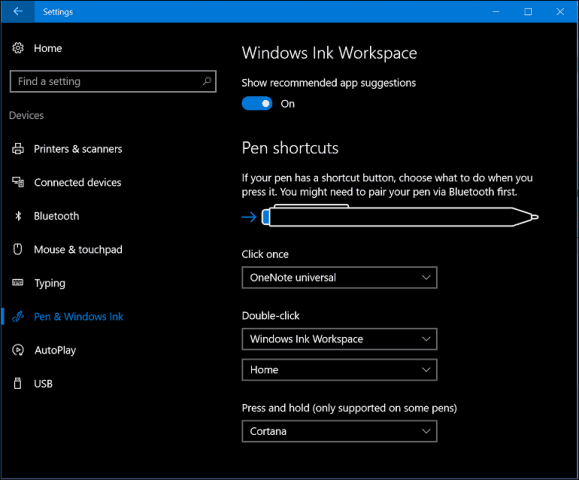
Uso di OneNote Universal con la penna
Dopo aver configurato la penna nel modo desiderato,puoi iniziare a usarlo per inserire informazioni e interagire con le tue applicazioni. OneNote è una potente app universale per prendere appunti, fornita gratuitamente con Windows 10. Puoi usarla per scrivere note e sincronizzarle su tutti i tuoi dispositivi con OneNote e OneNote Online. L'applicazione OneNote è facile da iniziare. Innanzitutto, dovrai accedere al tuo account Microsoft per mantenere sincronizzati le note e le pagine.
A differenza della versione desktop di OneNote, ill'app universale presenta un'interfaccia più semplice. Nella parte superiore è presente un menu di hamburger in cui è possibile accedere a note recenti, stampare sezioni, offrire feedback e modificare le impostazioni dell'app o uscire. Sebbene OneNote sia un'applicazione intuitiva per la penna, funziona altrettanto bene con Touch e Keyboard. Puoi anche inserire una miscela di contenuti, che include testo scritto e forme disegnate.
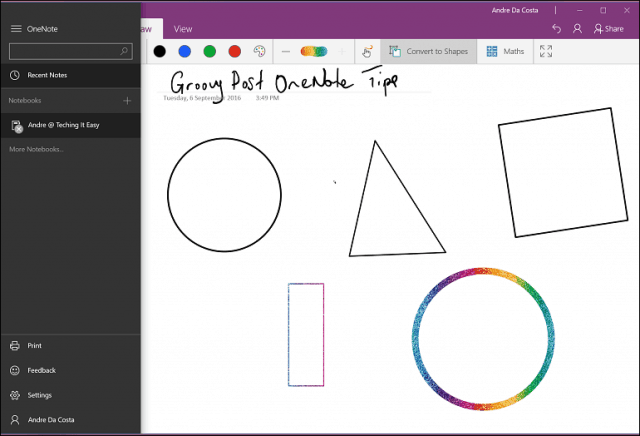
Esistono diverse schede che è possibile utilizzare per formattare note, penna e comportamento al tocco quando si lavora in OneNote Universal.
Casa La scheda presenta pulsanti per la modifica di testo come stile del carattere, punti elenco, rientro, accesso alla fotocamera e inserimento di un'immagine.

Inserire La scheda ti consente di inserire una tabella, allegati come un documento Word o un foglio di calcolo, accedere alla videocamera o aggiungere immagini e collegamenti ipertestuali.

Disegnare La scheda fornisce una serie di strumenti creativi per l'utilizzola penna. È possibile effettuare una selezione, attivare la gomma e selezionare diversi suggerimenti come penna, matita e spessore. Gli utenti possono scegliere tra una vasta gamma di colori di inchiostro, tra cui un divertente effetto inchiostro con colori galattici e arcobaleno.
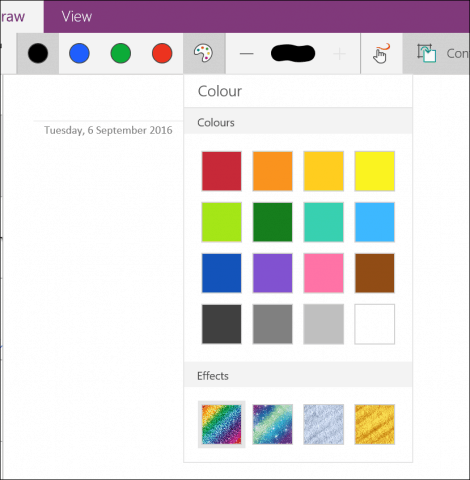
Puoi anche abilitare l'opzione per usare il tocco o il mouse per disegnare e convertire disegni in forme al volo. Puoi anche utilizzare OneNote per convertire e risolvere equazioni matematiche.

Visualizza scheda: è possibile abilitare le linee rette, ingrandire o ridurre, nascondere l'elenco delle pagine e riprodurre nuovamente il contenuto inserito.

Per creare una nuova pagina, fare clic su Aggiungi pagina pulsante.
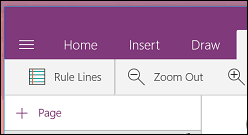
Se si desidera modificare una pagina di sezione come eliminarla, spostarla, copiarla o collegarla, fare semplicemente clic con il pulsante destro del mouse e scegliere l'opzione desiderata.
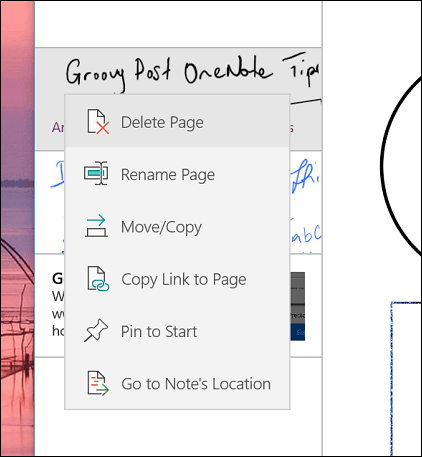
Per iniziare a scrivere il testo, scegliere una delle punte di penna disponibili. Se preferisci scrivere a matita o disegnare una forma, puoi sceglierla.


Se si desidera convertire la forma illustrata, fare prima clic su Converti in forme quindi usa la penna per disegnare una forma particolare. OneNote rileverà automaticamente la forma e la convertirà.
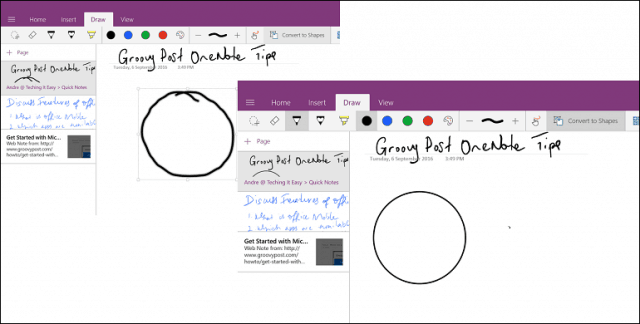
Da quando ho ottenuto il mio Surface Pro 3, l'ho trovatomodi coinvolgenti per usare la penna come parte del mio flusso di lavoro. Se hai installato Office desktop, puoi accedere a molti degli stessi strumenti di inchiostrazione in Word 2016. Se hai mai voluto investire in un tablet, caratteristiche e funzionalità questo è un ottimo motivo per ottenerne uno. Assicurati di installare l'estensione OneNote Clipper. È ottimo per la ricerca e l'acquisizione di informazioni. È possibile inviare rapidamente un articolo a OneNote e quindi annotarlo.
Stai usando Windows 10 su un dispositivo Tablet? Hai aggiornato con Anniversary Update? In tal caso, facci sapere quali sono alcune delle innovazioni che ti piacciono negli ultimi aggiornamenti.
![Canvas per Microsoft OneNote [groovyReview]](/images/office/canvas-for-microsoft-onenote-groovyreview.png)









lascia un commento